
这样就可以出图啦~

前后对比图

前期的摄影,无修,要尽量挑选后蓝天或者有绿色以外颜色的照片,不然后期修出来会变成黑白照片,没有雪景的感觉。

用LR做一个简单的正常后期,颜色可以稍微鲜艳一点,这样后期的效果会更明显。
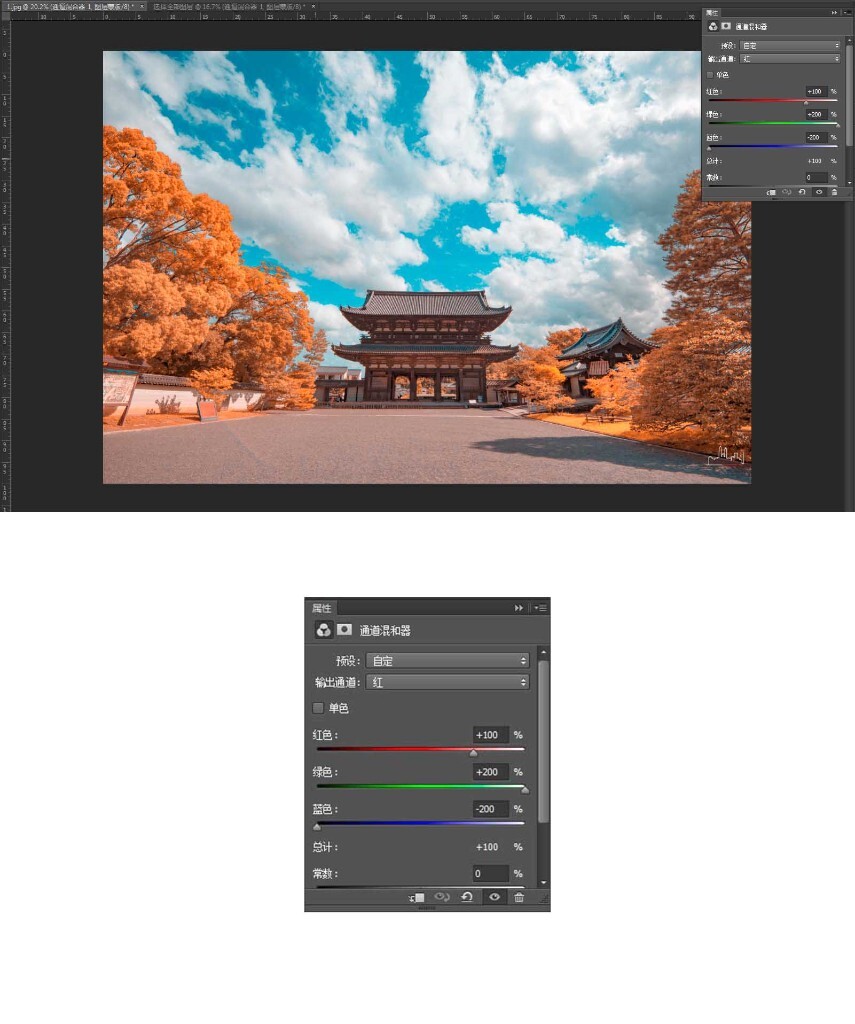
导入ps,增加调整蒙版图层“通道混合器”,将绿色选到200%,蓝色选到-200%,红色不动。
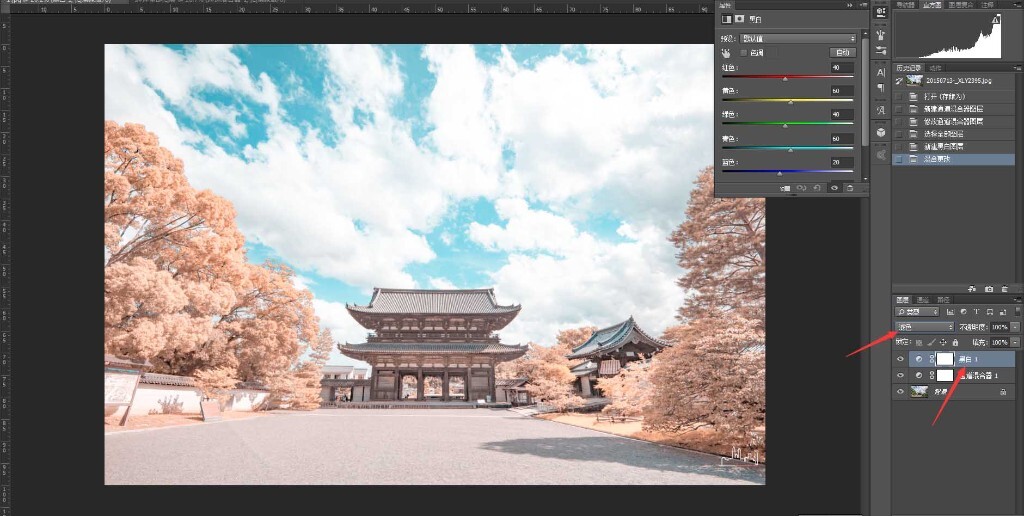
增加调整蒙版图层“黑白”,混合模式调成“滤色”
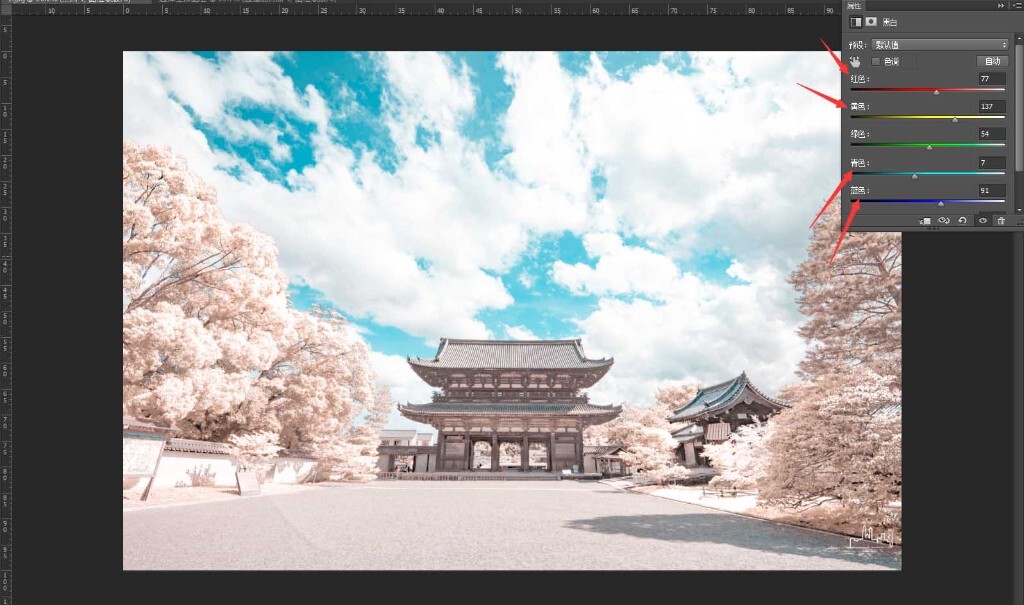
在调整蒙版图层“黑白”中进行微调,向左是增加颜色,向右是减少颜色,“黄色”和“红色”,在这里我们减少黄色和红色的颜色,增加蓝色和青色,注意的是,黄色和红色不要完全消掉,留一点点。
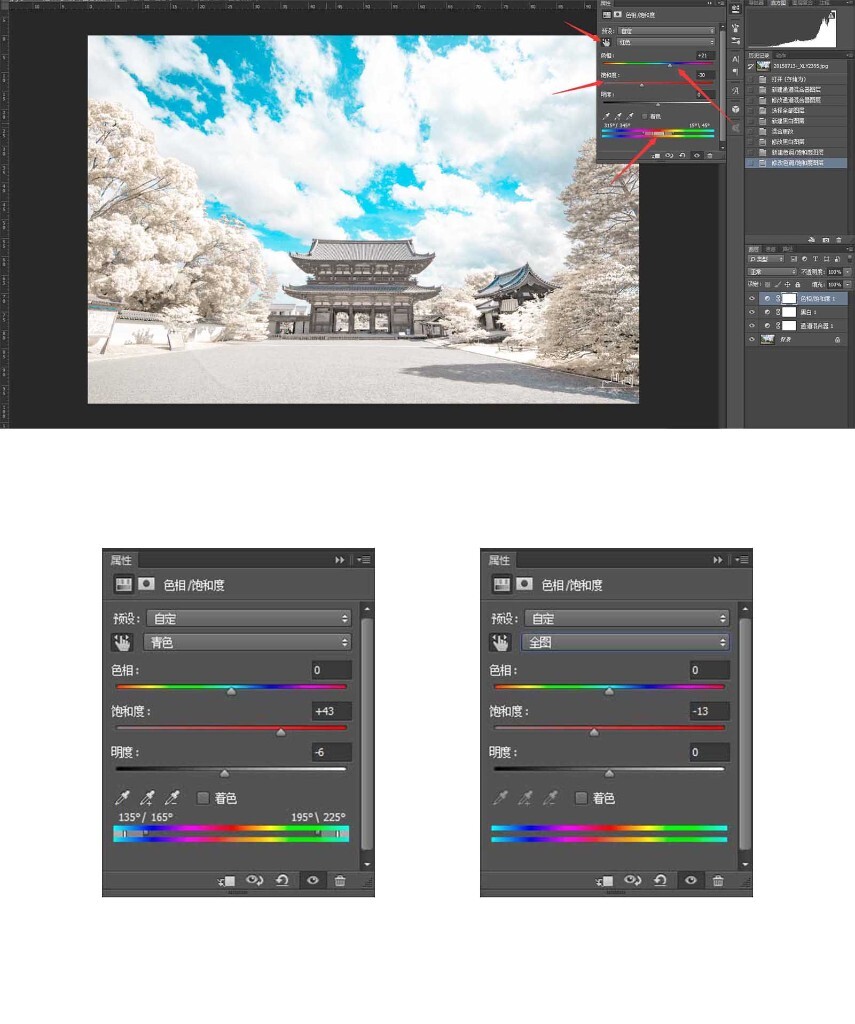
增加调整蒙版图层“色相/饱和度”减少全局的饱和度和红色的饱和度,增加青色的饱和度。

新建图层,用白色画笔增加屋顶和地面的积雪。

混合模式调成“叠加”减少不透明度,增加蒙版进行微调。
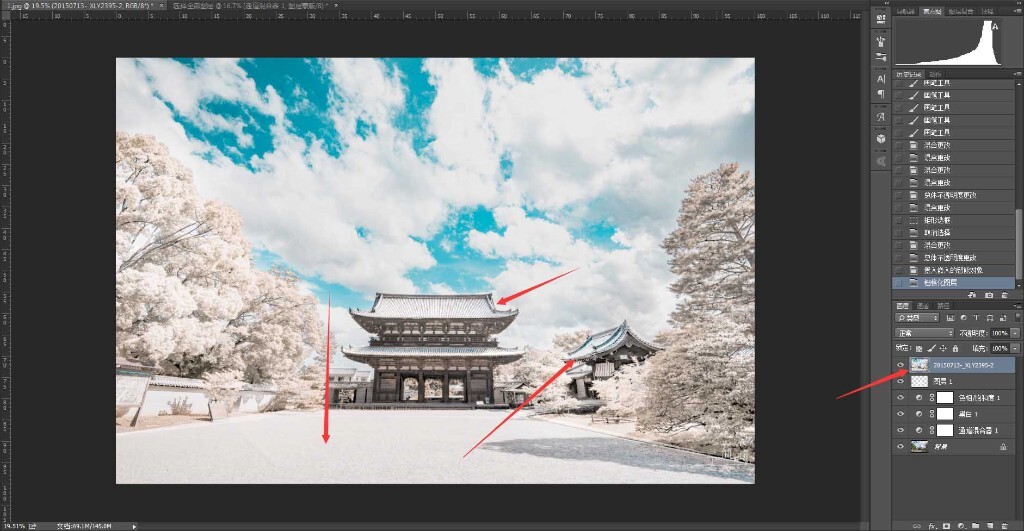
盖印图层,打开camera raw,降低一点高光,拉一点去雾。(这一步也可以省略)
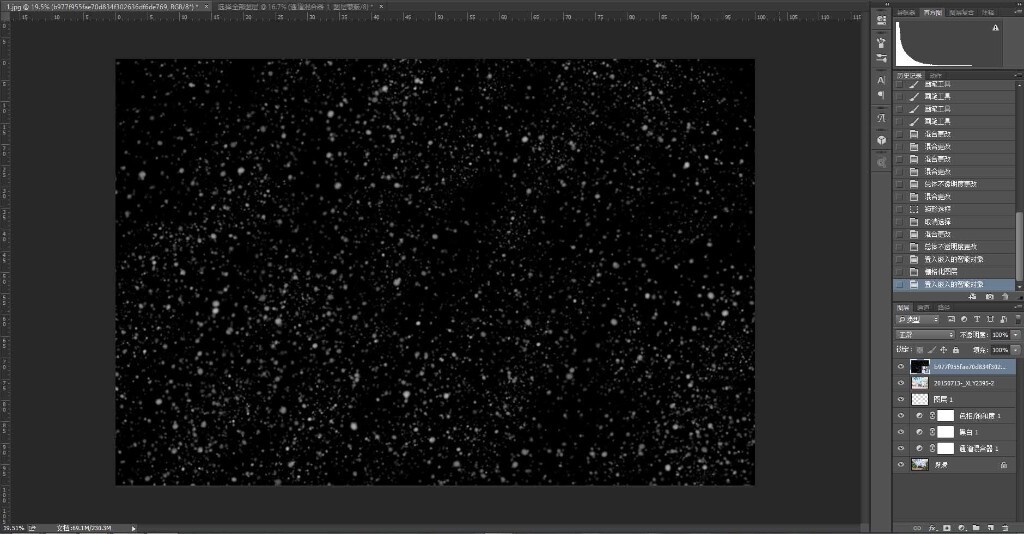
如果想要大雪纷飞的景象,就增加一个雪景的图层。

图层混合模式改成“滤色”